
Cechy oczywiste, które lubimy podczas korzystania z klawiatury ekranowej - takie jak automatyczna korekta i automatyczne wprowadzanie wielkich liter - szybko stają się przeszkodą, jeśli używasz fizycznej klawiatury na urządzeniu z systemem iOS. Zobaczmy, jak szybko wyłączyć te funkcje, aby klawiatura fizyczna działała zgodnie z oczekiwaniami.
Uwaga: Ta funkcja jest dostępna tylko na urządzeniach z systemem iOS 10 lub nowszym - starsze wersje iOS używają tych samych ustawień zarówno dla klawiatur ekranowych, jak i fizycznych, bez możliwości rozróżnienia między nimi.
ZWIĄZANE Z: Jak używać klawiatury fizycznej na iPadzie lub iPhonie
Kiedy ty sparuj klawiaturę Bluetooth z urządzeniem iOS , klawiatura Bluetooth domyślnie dziedziczy wszystkie funkcje klawiatury ekranowej, w tym język, automatyczną korektę tekstu, automatyczne pisanie wielkich liter w pierwszym wyrazie zdania, a dwukrotne dotknięcie spacji spowoduje wstawienie kropki. Chociaż możesz pozostawić te funkcje bez zmian, istnieje duża szansa, że przyzwyczaiłeś się do pisania na tradycyjnej klawiaturze, a te oszczędzające czas na klawiaturze ekranowej będą teraz marnować czas.
Na szczęście wyłączenie ich jest banalnie proste. Po sparowaniu klawiatury Bluetooth z urządzeniem z systemem iOS i włączeniu otwórz aplikację Ustawienia i przejdź do opcji Ogólne> Klawiatura.
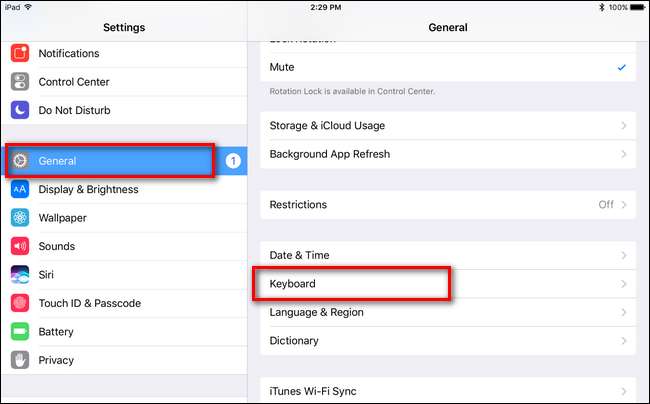
W menu Klawiatura wybierz opcję „Klawiatura sprzętowa” (możesz zignorować wszystkie inne ustawienia przełączane poniżej, ponieważ dotyczą one tylko klawiatury ekranowej).
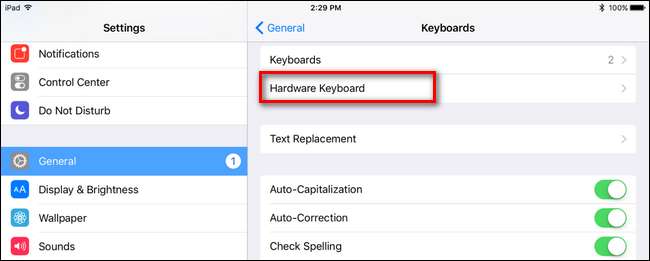
W menu „Klawiatura sprzętowa” znajdują się trzy pozycje (domyślnie włączone, jak widać poniżej) dla „Automatyczne pisanie wielkich liter”, „Automatyczna korekta” i „” ”. Skrót".
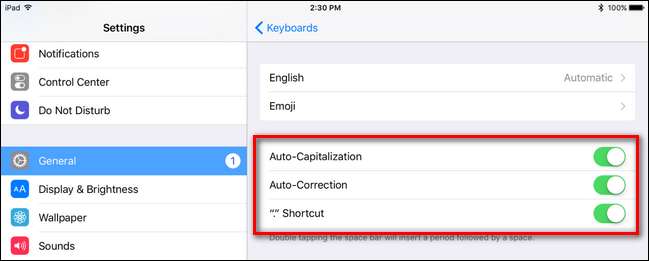
Wyłącz te trzy, a klawiatura sprzętowa będzie teraz działać w tradycyjny sposób, bez próby automatycznej korekty lub w inny sposób dodawania funkcji klawiatury ekranowej do klawiatury sprzętowej.







